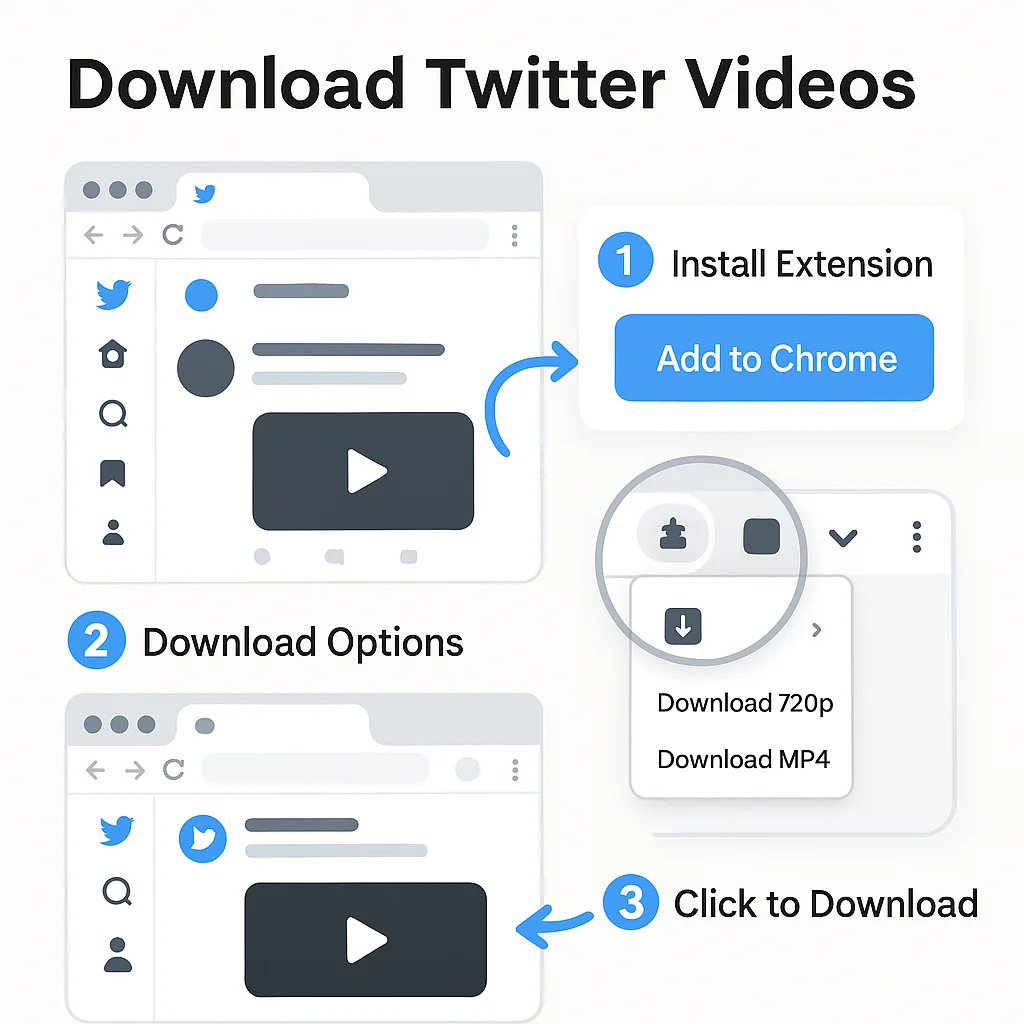Giới Thiệu
Tiện ích mở rộng trình duyệt có thể cung cấp cách thuận tiện để tải video Twitter trực tiếp trong khi duyệt nền tảng. Thay vì sao chép link và sử dụng dịch vụ bên ngoài, những công cụ này tích hợp với trình duyệt của bạn để cung cấp tùy chọn tải xuống chỉ bằng một cú nhấp. Hướng dẫn này sẽ dẫn bạn qua cách sử dụng tiện ích mở rộng trình duyệt để tải video Twitter, cùng với ưu điểm và hạn chế của chúng.
Tiện Ích Mở Rộng Trình Duyệt so với Công Cụ Trực Tuyến: Hiểu Sự Khác Biệt
Trước khi đi sâu vào các tiện ích mở rộng cụ thể, điều quan trọng là phải hiểu cách chúng so sánh với các công cụ trực tuyến như MediaFetcher:
| Tính Năng | Tiện Ích Mở Rộng Trình Duyệt | Công Cụ Trực Tuyến MediaFetcher |
|---|---|---|
| Yêu Cầu Cài Đặt | Có - thêm vào trình duyệt của bạn | Không - hoạt động trực tiếp trong bất kỳ trình duyệt nào |
| Tích Hợp Trình Duyệt | Trực tiếp - thêm nút vào Twitter | Riêng biệt - sử dụng trong tab khác |
| Hỗ Trợ Trình Duyệt | Giới hạn cho các trình duyệt cụ thể | Hoạt động trong tất cả trình duyệt hiện đại |
| Mối Quan Tâm Về Quyền Riêng Tư | Có thể yêu cầu quyền rộng rãi | Không cần quyền trình duyệt |
| Cập Nhật | Có thể bị hỏng khi Twitter thay đổi | Được duy trì tập trung, luôn hoạt động |
| Tùy Chọn Chất Lượng Video | Thay đổi theo tiện ích mở rộng | Luôn cung cấp chất lượng tốt nhất có sẵn |
Tiện Ích Mở Rộng Trình Duyệt Cho Chrome
Google Chrome có lựa chọn tiện ích mở rộng lớn nhất để tải video Twitter. Đây là cách sử dụng chúng:
Cài Đặt Tiện Ích Mở Rộng Tải Video Twitter
Mở Chrome Web Store và tìm kiếm "Twitter video downloader". Tìm tiện ích mở rộng có đánh giá tốt và cập nhật gần đây. Chú ý đến quyền được yêu cầu trong quá trình cài đặt.
Cấp Quyền Cần Thiết
Trong quá trình cài đặt, tiện ích mở rộng sẽ yêu cầu quyền truy cập trang Twitter. Xem xét cẩn thận những quyền này trước khi tiến hành.
Điều Hướng Đến Twitter
Sau khi cài đặt, truy cập Twitter và tìm video bạn muốn tải xuống.
Sử Dụng Nút Tải Xuống
Hầu hết tiện ích mở rộng sẽ thêm nút tải xuống hoặc biểu tượng trực tiếp trên hoặc gần video. Nhấp vào nút này để tải xuống video.
Chọn Chất Lượng (Nếu Có)
Một số tiện ích mở rộng cung cấp tùy chọn chất lượng. Chọn chất lượng ưa thích của bạn (HD được khuyến nghị khi có sẵn).
Lưu Video
Video sẽ được tải xuống vào vị trí tải xuống mặc định của Chrome.
Tiện Ích Mở Rộng Trình Duyệt Cho Các Trình Duyệt Khác
Quy trình cài đặt và sử dụng tiện ích mở rộng tải video tương tự trên các trình duyệt khác nhau, với một số khác biệt cụ thể:
Firefox
Người dùng Firefox có thể sử dụng tiện ích mở rộng (gọi là Add-ons) từ trang web Firefox Add-ons:
- Cài Đặt: Truy cập Firefox Add-ons và tìm kiếm tiện ích mở rộng "Twitter video downloader" có đánh giá tốt.
- Quyền: Firefox cung cấp kiểm soát quyền chi tiết hơn so với Chrome, nhưng vẫn xem xét cẩn thận.
- Sử Dụng: Sau khi cài đặt, bạn sẽ thấy nút tải xuống trên video Twitter hoặc có thể nhấp chuột phải để truy cập tùy chọn tải xuống.
- Tùy Chọn Chất Lượng: Chọn chất lượng ưa thích của bạn khi có sẵn trước khi tải xuống.
Microsoft Edge
Người dùng Edge có thể cài đặt tiện ích mở rộng từ Microsoft Store hoặc Chrome Web Store:
- Tương Thích Chrome: Edge có thể sử dụng tiện ích mở rộng Chrome - bật tính năng này trong cài đặt Edge nếu cần.
- Cài Đặt: Truy cập một trong hai cửa hàng và tìm kiếm "Twitter video downloader" có đánh giá tích cực.
- Quyền: Xem xét cẩn thận quyền trước khi cài đặt bất kỳ tiện ích mở rộng nào.
- Sử Dụng: Sử dụng nút tải xuống được thêm vào video Twitter sau khi cài đặt.
Safari (Chỉ Mac)
Người dùng Safari có tùy chọn hạn chế hơn, nhưng một số tiện ích mở rộng có sẵn:
- Cài Đặt: Mở Mac App Store và tìm kiếm tiện ích mở rộng Safari để tải video Twitter.
- Kích Hoạt: Sau khi cài đặt, mở Safari Preferences, đi đến tab Extensions và kích hoạt tiện ích mở rộng mới.
- Hạn Chế: Tiện ích mở rộng Safari thường có nhiều hạn chế hơn do mô hình bảo mật nghiêm ngặt hơn của Apple.
- Lựa Chọn Thay Thế: Do những hạn chế này, người dùng Mac có thể thấy công cụ trực tuyến của MediaFetcher đáng tin cậy hơn.
Vấn Đề Thường Gặp Với Tiện Ích Mở Rộng Trình Duyệt
Mặc dù tiện ích mở rộng trình duyệt có thể thuận tiện, chúng thường đi kèm với thách thức. Đây là các vấn đề thường gặp và cách giải quyết:
Twitter thường xuyên cập nhật nền tảng của mình, có thể làm hỏng tiện ích mở rộng dựa vào các yếu tố trang cụ thể hoặc cấu trúc. Để giải quyết điều này:
- Kiểm tra xem tiện ích mở rộng có được cập nhật gần đây không
- Thử gỡ cài đặt và cài đặt lại tiện ích mở rộng
- Tìm kiếm tiện ích mở rộng thay thế được duy trì tích cực
- Xem xét sử dụng công cụ trực tuyến của MediaFetcher thay thế, được duy trì tập trung và cập nhật thường xuyên
Một số tiện ích mở rộng yêu cầu quyền rộng rãi có thể ảnh hưởng đến quyền riêng tư hoặc bảo mật của bạn:
- Thường xuyên xem xét tiện ích mở rộng nào có quyền truy cập dữ liệu trình duyệt của bạn
- Xóa tiện ích mở rộng bạn không còn sử dụng
- Kiểm tra báo cáo hoạt động độc hại liên quan đến tiện ích mở rộng đã cài đặt
- Sử dụng tiện ích mở rộng có uy tín từ nhà phát triển nổi tiếng
Một số tiện ích mở rộng có thể không cung cấp đầy đủ các tùy chọn chất lượng cho video đã tải xuống:
- Thử các tiện ích mở rộng khác nhau để xem cái nào cung cấp tùy chọn chất lượng tốt hơn
- Nếu chất lượng quan trọng, hãy xem xét sử dụng công cụ trực tuyến của MediaFetcher, luôn cung cấp chất lượng cao nhất có sẵn
Cài đặt nhiều tiện ích mở rộng có thể làm chậm hiệu suất trình duyệt của bạn:
- Giới hạn số lượng tiện ích mở rộng bạn đã cài đặt
- Tắt tiện ích mở rộng khi không sử dụng
- Xem xét sử dụng công cụ trực tuyến chuyên dụng như MediaFetcher thay thế
Thực Hành Bảo Mật Tốt Nhất Cho Tiện Ích Mở Rộng Trình Duyệt
Nếu bạn chọn sử dụng tiện ích mở rộng trình duyệt để tải video Twitter, hãy làm theo những thực hành bảo mật tốt nhất này:
Xác Minh Uy Tín Nhà Phát Triển
Nghiên cứu nhà phát triển tiện ích mở rộng trước khi cài đặt. Gắn bó với các nhà phát triển đã thành lập có nhiều tiện ích mở rộng được đánh giá tốt.
Kiểm Tra Cơ Sở Người Dùng
Tiện ích mở rộng có hàng ngàn người dùng và đánh giá tích cực thường an toàn hơn những tiện ích có ít người dùng.
Xem Xét Quyền Cẩn Thận
Chỉ cấp quyền có ý nghĩa cho chức năng của tiện ích mở rộng. Hãy cảnh giác với tiện ích mở rộng yêu cầu truy cập tất cả trang web hoặc lịch sử duyệt của bạn.
Kiểm Tra Tần Suất Cập Nhật
Tiện ích mở rộng được cập nhật thường xuyên có nhiều khả năng an toàn và tương thích với giao diện Twitter mới nhất.
Xóa Tiện Ích Mở Rộng Không Sử Dụng
Thường xuyên kiểm tra tiện ích mở rộng đã cài đặt và xóa những tiện ích bạn không còn sử dụng để giảm thiểu rủi ro bảo mật.
Tại Sao MediaFetcher Thường Là Giải Pháp Thay Thế Tốt Hơn
Mặc dù tiện ích mở rộng trình duyệt có vị trí của chúng, công cụ trực tuyến của MediaFetcher cung cấp một số ưu điểm đáng xem xét:
Kết Luận
Tiện ích mở rộng trình duyệt có thể cung cấp cách thuận tiện để tải video Twitter trực tiếp từ trình duyệt của bạn. Chúng cung cấp tích hợp với giao diện Twitter và loại bỏ nhu cầu sao chép và dán URL. Tuy nhiên, chúng cũng đi kèm với mối quan tâm về bảo mật và quyền riêng tư tiềm ẩn, vấn đề tương thích và có thể không luôn cung cấp tùy chọn chất lượng tốt nhất.
Đối với hầu hết người dùng, công cụ trực tuyến của MediaFetcher đại diện cho sự cân bằng tốt hơn giữa tiện lợi, bảo mật và chất lượng. Nó hoạt động trên tất cả trình duyệt mà không cần cài đặt, luôn cập nhật với những thay đổi mới nhất của Twitter và nhất quán cung cấp chất lượng video cao nhất có sẵn.
Cho dù bạn chọn sử dụng tiện ích mở rộng trình duyệt hay công cụ trực tuyến của MediaFetcher, hãy luôn nhớ tôn trọng luật bản quyền và sử dụng video đã tải xuống một cách có trách nhiệm.
Câu Hỏi Thường Gặp
Tiện ích mở rộng trình duyệt để tải video Twitter có an toàn không?
Tiện ích mở rộng trình duyệt có mức độ an toàn khác nhau. Một số được phát triển bởi các công ty có uy tín với thực hành bảo mật mạnh mẽ, trong khi những tiện ích khác có thể gây ra rủi ro bảo mật hoặc quyền riêng tư. Luôn nghiên cứu tiện ích mở rộng trước khi cài đặt, kiểm tra đánh giá của người dùng và cẩn thận về quyền chúng yêu cầu.
Tại sao tiện ích mở rộng ngừng hoạt động sau khi Twitter cập nhật?
Tiện ích mở rộng thường dựa vào các yếu tố cụ thể trong mã trang web của Twitter. Khi Twitter cập nhật giao diện hoặc cấu trúc mã của mình, những tham chiếu này có thể bị hỏng, khiến tiện ích mở rộng ngừng hoạt động cho đến khi nhà phát triển cập nhật nó để phù hợp với cấu trúc mới.
Tôi có thể sử dụng tiện ích mở rộng trình duyệt trên thiết bị di động không?
Hầu hết trình duyệt di động không hỗ trợ tiện ích mở rộng theo cách mà trình duyệt desktop làm. Một số trình duyệt di động như Firefox for Android có hỗ trợ tiện ích mở rộng hạn chế, nhưng đối với hầu hết người dùng di động, các công cụ dựa trên web như MediaFetcher thực tế hơn.
Tiện ích mở rộng trình duyệt có ảnh hưởng đến hiệu suất trình duyệt của tôi không?
Có, tiện ích mở rộng trình duyệt có thể tác động đến hiệu suất. Mỗi tiện ích mở rộng hoạt động sử dụng tài nguyên hệ thống và có thể làm chậm trải nghiệm duyệt của bạn, đặc biệt nếu bạn có nhiều tiện ích mở rộng được cài đặt. Đây là một lý do khác tại sao các công cụ dựa trên web như MediaFetcher thường được ưa thích hơn.